
Неисправная клавиша на клавиатуре – частая проблема, связанная с загрязнением, механическим повреждением или износом переключателя. Восстановление требует аккуратного подхода и минимального набора инструментов: тонкой отвертки, пинцета и изопропилового спирта. Первым шагом всегда стоит осторожное снятие клавиши, чтобы оценить состояние креплений и механизма под ней.
После демонтажа необходимо тщательно очистить область под кнопкой от пыли и грязи, используя ватные палочки, смоченные в спирте. Особое внимание уделяется контактам переключателя – окисление или загрязнение снижают чувствительность нажатия. В некоторых случаях достаточно удалить остатки старой смазки и нанести тонкий слой новой, предназначенной для электроники.
Если проблема связана с механическим повреждением пружины или ножничного механизма, рекомендуется заменить эти детали. Многие современные клавиатуры имеют модульные клавиши, которые можно приобрести отдельно. Для восстановления электроконтактов целесообразно проверить целостность платы с помощью мультиметра и при необходимости аккуратно перепаять поврежденные участки.
Определение причины неполадки кнопки клавиатуры

Если визуальных повреждений нет, проверьте работоспособность контактов. Для этого подключите клавиатуру к другому устройству или используйте встроенную диагностику системы (например, средство проверки клавиш в настройках Windows или сторонние программы типа PassMark KeyboardTest). Отсутствие отклика указывает на проблемы с электроникой или повреждение дорожек на печатной плате.
Следующий этап – проверка программных конфликтов. Обновите драйвер клавиатуры через официальный сайт производителя. Убедитесь, что нет активных фильтров или блокировок в настройках операционной системы (например, функция «Залипание клавиш»). Отключите стороннее ПО для клавиатуры, способное изменять раскладку или поведение кнопок.
Если кнопка реагирует на нажатия, но работает нестабильно или прерывисто, причина часто кроется в износе мембранной подложки или изначальном браке. В таком случае требуется более глубокий ремонт с заменой мембраны или контактной площадки.
Инструменты и материалы для ремонта кнопки клавиатуры
Для эффективного восстановления кнопки потребуется точная отвёртка с крестообразным наконечником размера PH00 или PH0, позволяющая аккуратно снять крепления клавиатурной панели. Пинцет с тонкими, острыми концами необходим для извлечения и установки мелких деталей.
Рекомендуется использовать пластиковую лопатку или медиатор для бережного поддевания клавиш без повреждения корпуса и креплений. Для очистки контактов и механизмов понадобится изопропиловый спирт с концентрацией не ниже 90%, который быстро испаряется и не оставляет следов.
Для фиксации отремонтированных частей потребуется двухкомпонентный клей на основе эпоксидной смолы или специальный клей для пластика, обладающий высокой адгезией и эластичностью после высыхания.
Если в конструкции присутствуют микропружины или мембраны, запасной комплект таких деталей можно приобрести отдельно, ориентируясь на модель клавиатуры. Также полезен тонкий ершик или зубочистка для удаления пыли и остатков грязи в труднодоступных местах.
Как аккуратно снять неисправную кнопку с клавиатуры

Для безопасного снятия кнопки подготовьте тонкий пластиковый инструмент – например, медиатор для гитары или пластиковую карточку. Металлические предметы могут повредить крепления или корпус.
- Выключите компьютер и отсоедините клавиатуру (если внешняя) для исключения случайных нажатий и коротких замыканий.
- Определите, с какого края удобнее поддеть кнопку – обычно это боковая сторона с меньшим количеством креплений.
- Аккуратно вставьте инструмент под край клавиши, стараясь не задеть крепежные защёлки и мембрану.
- Легкими рывками поднимайте кнопку, постепенно проходя по периметру, чтобы не сломать пластиковые штырьки.
- Если кнопка сопротивляется, повторите действия с другой стороны, избегая излишнего усилия.
- После снятия кнопки осмотрите крепления на наличие трещин и повреждений.
Не пытайтесь снять клавиши, если они плотно прилегают к корпусу и не поддаются с первой попытки – лучше проконсультироваться с сервисным руководством конкретной модели клавиатуры.
Очистка и проверка механизма под кнопкой
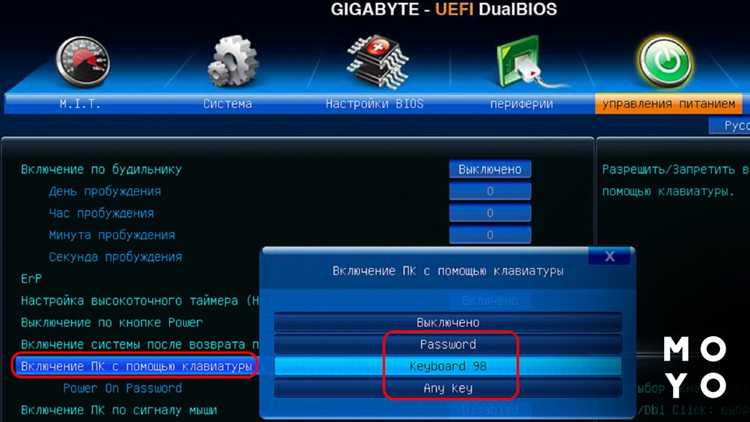
Перед снятием клавиши отключите питание устройства. Аккуратно подденьте кнопку пластиковым инструментом или тонкой лопаткой, чтобы не повредить крепления. Под кнопкой расположен переключатель и пружинный механизм (если есть), на котором часто скапливается пыль, волокна и мелкий мусор.
Удалите загрязнения с помощью сжатого воздуха или тонкой мягкой кисточки. Для удаления жира и грязи используйте изопропиловый спирт (не менее 70%), нанесённый на ватную палочку. Не допускайте попадания жидкости в корпус переключателя – это может вызвать коррозию.
Проверьте целостность резинового или пластикового уплотнителя и наличие пружины (если предусмотрена конструкцией). Осмотрите контакты переключателя на предмет окисления и загрязнений. При необходимости аккуратно протрите контакты изопропиловым спиртом, избегая излишнего смачивания.
Если кнопка нажимается с затруднением, проверьте, не деформирован ли крепёжный элемент или пластина под ней. Легкая деформация может вызвать залипание. Восстановите форму с помощью пинцета или мелкого инструмента.
После очистки и проверки соберите клавишу, убедившись, что она надежно закреплена и ход кнопки стал плавным. Повторное подключение устройства и тестирование помогут убедиться в устранении неисправности.
Восстановление или замена крепления кнопки
Для ремонта крепления кнопки сначала определите тип механизма: ножничный или мембранный. В ножничных креплениях ключевые элементы – пластиковые скобы и петли, фиксирующие кнопку на основании. Если скобы сломаны, замените их, используя запчасти от аналогичных клавиш или приобретаемые отдельно на специализированных сайтах.
Для демонтажа крепления аккуратно подденьте кнопку плоской отверткой или пластиковым инструментом, чтобы не повредить окружающие детали. Если механизмы целы, очистите их от пыли и остатков клея с помощью изопропилового спирта.
В случае повреждения ножничного механизма замените его полностью. Обычно комплект включает две скобы и центральный стабилизатор. Подгоните новый механизм по размеру, защелкните на место и установите кнопку обратно.
Мембранные клавиши ремонтируются сложнее, поскольку крепление – тонкая пластиковая ножка под кнопкой. При повреждении ножки можно использовать небольшие полоски из плотного пластика или двусторонний скотч для временной фиксации, однако замена всей клавиши предпочтительнее для надежной работы.
После установки проверьте ход кнопки и корректность срабатывания. Если клавиша заедает или не возвращается в исходное положение, повторите установку крепления или замените механизм целиком.
Проверка и ремонт контактных элементов клавиши
Для диагностики неисправной кнопки необходимо разобрать клавиатуру и аккуратно извлечь проблемную клавишу. Осмотрите мембрану или ножки контактной площадки на предмет загрязнений, окисления или механических повреждений. Используйте спиртовой раствор (изопропанол 90% и выше) и мягкую кисточку для очистки контактов. Избегайте излишней влажности и попадания жидкости внутрь устройства.
Если контакты металлические, проверьте целостность дорожек мультиметром в режиме прозвонки. Обрыв или высокая сопротивляемость укажет на необходимость ремонта. Для восстановления повреждённой дорожки применяйте проводящую краску или медную ленту с помощью паяльника. Убедитесь в отсутствии коротких замыканий после ремонта.
При износе или деформации ножек контактов, замените их новым аналогичным элементом, если конструкция клавиатуры это позволяет. Иногда помогает легкое приподнимание или корректировка положения контактов для улучшения замыкания.
Соберите клавиатуру, проверьте работу кнопки с помощью программ для тестирования клавиш, чтобы исключить программные сбои. Регулярное обслуживание и осторожность при разборке существенно увеличат срок службы контактных элементов.
Установка кнопки обратно на клавиатуру

Перед установкой убедитесь, что пластиковый крепежный механизм (крестовина) не повреждён и правильно закреплён на клавиатуре. Неправильное положение крепления приведёт к неполадкам при нажатии.
- Совместите крепеж крестовины с соответствующими пазами на клавиатуре.
- Аккуратно вставьте крепеж в пазы, слегка надавливая до щелчка. Если крепеж не фиксируется, проверьте правильность ориентации и отсутствие мусора в пазах.
- Убедитесь, что крепеж прочно держится и не люфтит.
- Возьмите клавишу, ориентируясь на стороны с защёлками.
- Нажмите клавишу сверху на крепёж, равномерно прикладывая давление по центру и краям.
- Слышите чёткий щелчок – это знак правильной фиксации клавиши.
После установки проверьте работу клавиши – она должна ходить плавно, без заеданий и посторонних звуков. При малейших затруднениях снимите кнопку и повторите процесс, внимательно проверив крепеж.
Тестирование работы восстановленной кнопки

Для проверки функционирования кнопки подключите клавиатуру к компьютеру. Откройте любой текстовый редактор или поле ввода. Нажмите восстановленную клавишу несколько раз с разной силой нажатия, чтобы проверить её чувствительность и отсутствие залипаний.
Если кнопка отвечает с задержкой или не регистрируется, выполните диагностику через системный инструмент. В Windows откройте «Панель управления» → «Устройства и принтеры» → «Клавиатура», выберите «Тестирование клавиш». В Linux используйте команду xev для отслеживания событий нажатия.
Для точной проверки повторяющихся нажатий можно использовать специализированные программы, например, KeyTest или Aqua’s KeyTest. Они отображают частоту срабатываний и помогают выявить проблемы с контактами или пружиной.
В случае обнаружения пропущенных срабатываний очистите контакты кнопки спиртовым раствором и повторите тест. Если задержка сохраняется, проверьте правильность установки ножек и фиксаторов под кнопкой.
Вопрос-ответ:
Почему клавиша на клавиатуре перестала реагировать на нажатия?
Причины могут быть разные: загрязнение под кнопкой, повреждение механизма крепления или контактов, попадание жидкости, а также износ мембраны. Иногда клавиша просто сдвигается с места или ломается крепежный элемент.
Как безопасно снять неисправную кнопку с клавиатуры, чтобы её почистить или заменить?
Аккуратно подденьте кнопку с помощью тонкого предмета, например, пластиковой карточки или зубочистки, стараясь не повредить крепления. Лучше снимать клавишу с краю, плавно поднимая её вверх. Если вы чувствуете сопротивление, не тяните сильно — некоторые кнопки крепятся на защёлках и требуют осторожного подхода.
Что делать, если после чистки кнопка всё равно не работает?
Если после удаления загрязнений и тщательной сушки кнопка не откликается, возможно, повреждён контакт под ней или мембрана клавиатуры. В таком случае можно попробовать аккуратно проверить состояние контактов, а при необходимости обратиться к специалисту или заменить клавиатуру целиком, если ремонт невозможен.
Какие инструменты и материалы понадобятся для самостоятельного восстановления кнопки клавиатуры?
Понадобятся тонкая пластиковая карточка или зубочистка для снятия кнопки, мягкая ткань или ватные палочки для очистки, изопропиловый спирт для удаления загрязнений и небольшой пинцет для работы с мелкими деталями. Желательно иметь при себе фонарик и место с хорошим освещением, чтобы рассмотреть внутренние элементы клавиши.






